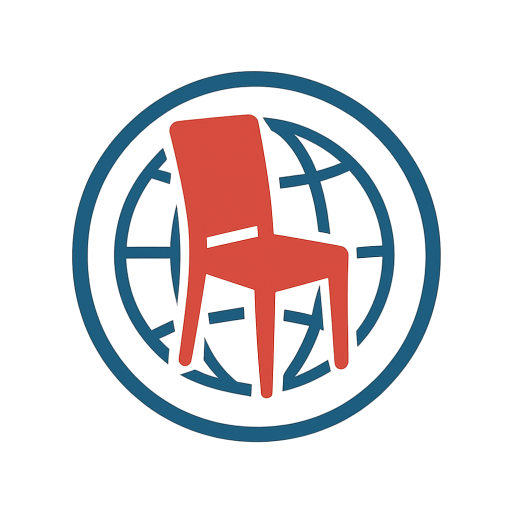Việc tạo ra các tài liệu số đã trở thành một phần không thể thiếu trong công việc và cuộc sống hiện đại. Tuy nhiên, nếu bạn không biết cách lưu văn bản máy tính một cách đúng đắn, tất cả công sức có thể tan biến chỉ trong tích tắc. Bài viết này của Thế Giới Bàn Ghế sẽ hướng dẫn bạn những phương pháp tối ưu để bảo toàn dữ liệu quan trọng, đảm bảo tài liệu của bạn luôn an toàn và dễ dàng truy cập.
Lý Do Quan Trọng Cần Lưu Trữ Văn Bản Thường Xuyên
Việc lưu trữ tài liệu định kỳ không chỉ là một thói quen tốt mà còn là một biện pháp bảo vệ thiết yếu cho công việc của bạn. Trong môi trường làm việc số hóa, rủi ro mất mát dữ liệu luôn tiềm ẩn, từ sự cố hệ thống, lỗi phần mềm đến những sai sót cá nhân. Chỉ cần một cú nhấp chuột nhầm hoặc một sự cố mất điện bất ngờ cũng đủ để xóa sạch hàng giờ làm việc vất vả.
Bảo Vệ Dữ Liệu Khỏi Rủi Ro Mất Mát
Việc ghi nhớ thông tin và lưu văn bản máy tính một cách thường xuyên giúp giảm thiểu đáng kể nguy cơ mất dữ liệu đột ngột. Tưởng tượng bạn đang soạn thảo một báo cáo quan trọng kéo dài nhiều giờ và máy tính bất ngờ gặp sự cố. Nếu chưa kịp lưu, toàn bộ nội dung đó sẽ biến mất không dấu vết. Theo thống kê, có tới 30% người dùng máy tính chưa bao giờ sao lưu dữ liệu của họ, và trung bình khoảng 140.000 ổ đĩa cứng gặp sự cố mỗi tuần trên toàn thế giới. Việc lưu bản thảo kịp thời là tấm khiên vững chắc bảo vệ thành quả lao động của bạn khỏi những rủi ro không mong muốn.
Tối Ưu Quản Lý và Tái Sử Dụng Tài Liệu
Ngoài việc bảo vệ khỏi mất mát, việc lưu trữ văn bản có hệ thống còn giúp bạn dễ dàng quản lý và tái sử dụng tài liệu sau này. Một khi tài liệu đã được lưu và đặt tên rõ ràng, việc tìm kiếm thông tin trở nên nhanh chóng và thuận tiện hơn rất nhiều. Điều này đặc biệt hữu ích khi bạn cần trích dẫn thông tin, chỉnh sửa nội dung hoặc chia sẻ tài liệu với đồng nghiệp. Khả năng tái sử dụng dữ liệu điện tử giúp tiết kiệm thời gian, nâng cao năng suất và duy trì tính nhất quán trong công việc.
Các Phương Pháp Lưu Văn Bản Mới Trên Microsoft Word
Microsoft Word là một công cụ soạn thảo văn bản phổ biến, và việc lưu file Word là thao tác cơ bản nhưng vô cùng quan trọng. Có nhiều cách để lưu văn bản máy tính của bạn trong Word, mỗi cách đều có ưu điểm riêng, giúp bạn giữ an toàn cho file và tiếp tục chỉnh sửa khi cần.
Sử Dụng Lệnh Save Nhanh Trong Word
Đây là cách phổ biến và đơn giản nhất để lưu văn bản khi bạn đang làm việc. Biểu tượng Save thường được đặt ở góc trên bên trái của cửa sổ Word, hình dạng một chiếc đĩa mềm hoặc mũi tên hướng xuống.
 Biểu tượng lưu văn bản máy tính trên giao diện Microsoft Word
Biểu tượng lưu văn bản máy tính trên giao diện Microsoft Word
Khi bạn nhấp vào biểu tượng này lần đầu tiên với một tài liệu mới chưa được lưu, Word sẽ hiển thị hộp thoại “Save As” để bạn chọn vị trí và đặt tên cho file. Đối với các lần lưu tiếp theo trên cùng một file, Word sẽ tự động cập nhật những thay đổi vào file đã có. Ưu điểm của phương pháp này là sự nhanh chóng và tiện lợi, cho phép bạn lưu trữ tài liệu chỉ với một cú nhấp chuột đơn giản.
Khi bạn chọn lưu lần đầu tiên, một danh sách các lựa chọn về vị trí lưu file sẽ hiển thị. Bạn có thể chọn lưu vào các vị trí như Recent Documents (tài liệu sử dụng gần đây), OneDrive (dịch vụ lưu trữ đám mây của Microsoft), This PC (trên máy tính của bạn), Add a Place (thêm một vị trí lưu khác), hoặc Browse (duyệt thư mục trên máy tính). Đối với Word 2010, 2007, 2003, bạn có thể bỏ qua bước chọn vị trí trung gian này và chuyển thẳng đến hộp thoại lưu.
 Các tùy chọn vị trí để lưu trữ dữ liệu văn bản Word
Các tùy chọn vị trí để lưu trữ dữ liệu văn bản Word
Sau khi chọn “Browse”, một hộp thoại sẽ xuất hiện. Tại đây, bạn cần chọn thư mục muốn lưu trữ văn bản và đặt tên file tại ô “File name”. Việc đặt tên file rõ ràng, dễ hiểu là một mẹo nhỏ nhưng rất quan trọng, giúp bạn dễ dàng tìm kiếm và quản lý văn bản sau này.
 Hộp thoại chọn thư mục và đặt tên khi lưu văn bản máy tính
Hộp thoại chọn thư mục và đặt tên khi lưu văn bản máy tính
Tiếp theo, bạn có thể lựa chọn kiểu thư mục sẽ lưu ở phần “Save as type”. Mặc định là .docx, nhưng bạn có thể chọn các định dạng khác như .doc (tương thích với các phiên bản Word cũ hơn), .pdf (định dạng tài liệu di động), hay .odt (định dạng OpenDocument Text). Mỗi định dạng có mục đích sử dụng riêng, tùy thuộc vào nhu cầu chia sẻ hay chỉnh sửa tài liệu của bạn.
 Lựa chọn định dạng để lưu trữ tài liệu Word hiệu quả
Lựa chọn định dạng để lưu trữ tài liệu Word hiệu quả
Cuối cùng, nhấp “Save” hoặc “OK” để hoàn tất quá trình lưu file Word. Nếu file đã có tên, chỉ cần nhấp vào biểu tượng Save là mọi thay đổi sẽ được cập nhật tức thì. Đây là cách đơn giản và nhanh nhất để đảm bảo dữ liệu điện tử của bạn không bị mất đi.
 Xác nhận để hoàn tất quá trình lưu văn bản trên máy tính
Xác nhận để hoàn tất quá trình lưu văn bản trên máy tính
Sử Dụng Chức Năng Save As Đa Năng
Chức năng Save As đặc biệt hữu ích khi bạn muốn lưu văn bản dưới một tên khác, vào một vị trí khác hoặc với một định dạng file khác mà không ảnh hưởng đến bản gốc. Để sử dụng, bạn hãy mở file Word đang soạn thảo và chọn thẻ “File” trên thanh menu.
 Thanh menu File trong Microsoft Word để bắt đầu lưu trữ
Thanh menu File trong Microsoft Word để bắt đầu lưu trữ
Trong menu “File” xuất hiện, bạn sẽ thấy tùy chọn “Save As”. Nhấp vào đó để mở các lựa chọn lưu trữ tài liệu mở rộng. Điều này cho phép bạn tạo ra một bản sao của tài liệu hiện tại, rất tiện lợi khi bạn cần giữ nhiều phiên bản khác nhau của cùng một tài liệu số.
 Tùy chọn Save As giúp lưu văn bản máy tính dưới tên mới
Tùy chọn Save As giúp lưu văn bản máy tính dưới tên mới
Sau khi chọn “Save As”, bạn sẽ được dẫn đến các tùy chọn tương tự như khi sử dụng lệnh Save nhanh lần đầu tiên: chọn vị trí, đặt tên file và chọn định dạng. Điều này mang lại sự linh hoạt tối đa trong việc quản lý văn bản và đảm bảo bạn có thể tổ chức dữ liệu theo cách phù hợp nhất với nhu cầu cá nhân hoặc công việc. Đây là một công cụ mạnh mẽ để sao lưu thông tin và tạo các bản sao lưu có kiểm soát.
Tiết Kiệm Thời Gian Bằng Phím Tắt
Sử dụng phím tắt là cách nhanh nhất để lưu văn bản máy tính, đặc biệt là khi bạn đang tập trung cao độ vào việc soạn thảo. Thao tác này giúp bạn tiết kiệm thời gian đáng kể so với việc di chuyển chuột và nhấp vào các tùy chọn menu.
Để lưu file Word đang làm việc, bạn chỉ cần nhấn tổ hợp phím Ctrl + S (trên Windows) hoặc Command + S (trên MacOS). Tương tự như lệnh Save nhanh, nếu đây là lần đầu tiên bạn lưu tài liệu mới, Word sẽ hiển thị hộp thoại “Save As” để bạn chọn vị trí và đặt tên. Nếu tài liệu đã được lưu trước đó, thao tác này sẽ tự động cập nhật các thay đổi vào file hiện có. Việc làm quen với phím tắt này là một kỹ năng quan trọng giúp bạn bảo toàn dữ liệu hiệu quả.
 Giao diện soạn thảo văn bản Word sẵn sàng để lưu
Giao diện soạn thảo văn bản Word sẵn sàng để lưu
Sau khi nhấn phím tắt, bạn sẽ thấy các tùy chọn lưu trữ quen thuộc. Chọn “Browse” để duyệt qua các thư mục trên máy tính và quyết định nơi bạn muốn lưu văn bản. Việc này giúp bạn chủ động trong việc sắp xếp và quản lý văn bản cá nhân, từ đó dễ dàng tìm thấy chúng khi cần. Quá trình chọn vị trí và đặt tên cho tài liệu số vẫn diễn ra như các phương pháp trên.
Hướng Dẫn Mở Lại Văn Bản Đã Lưu Trữ
Sau khi đã lưu văn bản máy tính, việc mở lại để xem, chỉnh sửa hoặc tiếp tục công việc là một thao tác thường xuyên. Dưới đây là hai cách phổ biến và hiệu quả để truy cập lại các tài liệu Word đã được lưu trữ dữ liệu của bạn.
Mở File Từ Giao Diện Ứng Dụng
Khi bạn muốn mở một file Word đã lưu, hãy bắt đầu bằng việc mở một file Word mới hoặc cửa sổ Word đang hoạt động. Từ đó, chọn thẻ “File” trên thanh menu để truy cập vào các tùy chọn quản lý tài liệu.
 Chọn thẻ File để mở lại văn bản máy tính đã lưu
Chọn thẻ File để mở lại văn bản máy tính đã lưu
Trong menu “File”, bạn sẽ thấy mục “Open”. Khi nhấp vào “Open”, một danh sách các tài liệu gần đây sẽ hiện ra ở phía bên phải. Nếu file bạn cần mở nằm trong danh sách này, chỉ cần nhấp vào nó. Trường hợp bạn cần tìm kiếm file đã được lưu văn bản ở một vị trí khác hoặc không thấy trong danh sách gần đây, bạn có thể sử dụng chức năng tìm kiếm nâng cao.
 Danh sách các văn bản máy tính gần đây trong mục Open
Danh sách các văn bản máy tính gần đây trong mục Open
Để tìm kiếm nâng cao, bạn hãy chọn “Browse” để mở hộp thoại duyệt file. Tại đây, bạn có thể điều hướng đến thư mục chứa file hoặc nhập tên file vào ô tìm kiếm để định vị tài liệu nhanh chóng.
 Chọn Browse để tìm kiếm vị trí lưu trữ tài liệu
Chọn Browse để tìm kiếm vị trí lưu trữ tài liệu
Sau khi nhập tên file vào ô tìm kiếm, hệ thống sẽ hiển thị các kết quả phù hợp. Chọn đúng file bạn muốn mở và nhấp vào nút “Open”. Thao tác này sẽ tải tài liệu số đã được lưu trữ dữ liệu lên màn hình làm việc, cho phép bạn tiếp tục công việc của mình.
 Hộp thoại tìm kiếm giúp định vị văn bản máy tính đã lưu
Hộp thoại tìm kiếm giúp định vị văn bản máy tính đã lưu
Tận Dụng Phím Tắt Để Mở Nhanh
Phím tắt là một cách hiệu quả để mở nhanh các tài liệu đã lưu văn bản máy tính, đặc biệt khi bạn cần truy cập file thường xuyên.
Mở một file Word mới hoặc bất kỳ cửa sổ Word nào đang hoạt động. Sau đó, nhấn tổ hợp phím Ctrl + O (trên Windows) hoặc Command + O (trên MacOS). Thao tác này sẽ ngay lập tức đưa bạn đến giao diện “Open”, nơi bạn có thể thấy danh sách các tài liệu gần đây và các tùy chọn tìm kiếm tương tự như khi mở qua menu “File”.
 Giao diện Word trống sẵn sàng để mở văn bản bằng phím tắt
Giao diện Word trống sẵn sàng để mở văn bản bằng phím tắt
Sau khi nhấn phím tắt, bạn sẽ thấy các tùy chọn mở tài liệu. Chọn “Browse” nếu file không nằm trong danh sách gần đây và bạn muốn tìm kiếm thủ công. Nhập tên file vào ô tìm kiếm hoặc điều hướng đến thư mục chứa file. Sau khi tìm thấy, nhấp vào file và chọn “Open” để truy cập nội dung. Phương pháp này giúp bạn tiết kiệm thời gian đáng kể trong quy trình quản lý văn bản.
Đổi Tên Văn Bản Đã Lưu Dễ Dàng
Đôi khi, bạn có thể cần đổi tên một file Word đã lưu văn bản máy tính để phản ánh nội dung cập nhật, sắp xếp lại thư mục hoặc đơn giản là để có một cái tên dễ nhớ hơn. Việc đổi tên này không làm mất đi nội dung hay định dạng của tài liệu.
Để đổi tên một file Word đã lưu, trước tiên hãy mở file đó trong Microsoft Word. Sau khi tài liệu đã mở, chọn thẻ “File” trên thanh menu để tiếp tục.
 Mở thẻ File để tiến hành đổi tên văn bản máy tính
Mở thẻ File để tiến hành đổi tên văn bản máy tính
Trong menu “File”, chọn “Save As”. Đây là điểm mấu chốt: nếu bạn chỉ chọn “Save”, Word sẽ chỉ cập nhật các thay đổi vào file với tên cũ. Việc chọn “Save As” cho phép bạn lưu tài liệu thành một file mới với tên khác, đồng thời giữ nguyên bản gốc (nếu bạn không ghi đè). Sau khi chọn “Save As”, bạn sẽ được yêu cầu chọn vị trí lưu.
 Chọn Save As để lưu tài liệu với tên mới
Chọn Save As để lưu tài liệu với tên mới
Tại hộp thoại lưu, hãy xóa tên file cũ trong phần “File name” và nhập tên mới bạn muốn. Đảm bảo tên mới phản ánh rõ nội dung tài liệu để việc quản lý văn bản trở nên hiệu quả hơn. Sau khi nhập tên mới, nhấp “Save” để hoàn tất. Giờ đây, bạn sẽ có một bản sao của tài liệu với tên mới và tài liệu gốc vẫn còn đó (trừ khi bạn chọn cùng vị trí và tên cũ để ghi đè).
 Nhập tên mới cho văn bản máy tính trong mục File name
Nhập tên mới cho văn bản máy tính trong mục File name
Tối Ưu Hóa Bảo Toàn Dữ Liệu Với Chế Độ Tự Động Lưu
Tính năng tự động lưu là một người bạn đồng hành vô giá giúp bạn bảo toàn dữ liệu mà không cần phải nhớ thao tác lưu văn bản máy tính thủ công. Đặc biệt khi làm việc với các tài liệu số lớn hoặc trong thời gian dài, AutoSave có thể cứu nguy cho hàng giờ làm việc khi xảy ra sự cố không mong muốn như mất điện, lỗi phần mềm, hoặc treo máy.
Thiết Lập Chế Độ Tự Động Lưu (AutoSave)
Microsoft Word và nhiều ứng dụng văn phòng khác đã tích hợp sẵn tính năng AutoSave. Để đảm bảo nó hoạt động hiệu quả, bạn có thể kiểm tra và điều chỉnh cài đặt trong phần tùy chọn của ứng dụng. Thông thường, bạn sẽ tìm thấy cài đặt này trong File > Options > Save. Tại đây, bạn có thể thiết lập tần suất tự động lưu (ví dụ: mỗi 1-5 phút) và thư mục lưu trữ các phiên bản tự động phục hồi.
Khi AutoSave được kích hoạt, Word sẽ tự động ghi nhớ thông tin và tạo các bản sao lưu tạm thời trong quá trình bạn làm việc. Nếu máy tính của bạn bị tắt đột ngột hoặc chương trình gặp lỗi, khi mở lại Word, nó sẽ cung cấp tùy chọn khôi phục các phiên bản tài liệu gần nhất đã được AutoSave lưu trữ dữ liệu. Việc này giúp giảm thiểu rủi ro mất mát đáng kể, cho phép bạn tập trung hơn vào nội dung mà không phải lo lắng về việc mất đi công sức của mình.
Mẹo Quản Lý Và Sao Lưu Văn Bản Hiệu Quả Cho Người Dùng
Để thực sự làm chủ việc lưu văn bản máy tính và quản lý văn bản một cách chuyên nghiệp, ngoài các thao tác cơ bản, bạn cần áp dụng thêm một số mẹo và chiến lược thông minh. Những kỹ thuật này không chỉ giúp bảo toàn dữ liệu mà còn tối ưu hóa quy trình làm việc của bạn.
Một trong những mẹo quan trọng là phát triển một hệ thống đặt tên file nhất quán. Thay vì đặt tên chung chung như “Tai lieu 1” hay “Bao cao moi”, hãy sử dụng cấu trúc rõ ràng như “Bao_cao_Doanh_thu_Q1_2024_Final” hoặc “Hop_dong_Khach_hang_ABC_v3”. Điều này giúp bạn dễ dàng tìm kiếm và phân loại tài liệu số, đặc biệt khi số lượng file ngày càng tăng. Theo một nghiên cứu gần đây, người dùng mất trung bình 15 phút mỗi ngày để tìm kiếm các file bị đặt tên sai hoặc bị thất lạc.
Ngoài ra, việc tổ chức thư mục một cách logic cũng rất cần thiết. Thay vì lưu tất cả mọi thứ vào một thư mục “Documents” duy nhất, hãy tạo các thư mục con theo dự án, khách hàng, hoặc loại tài liệu. Ví dụ, bạn có thể có thư mục “Dự Án XYZ”, bên trong là “Báo Cáo”, “Hợp Đồng”, “Thuyết Trình”. Điều này giúp lưu trữ dữ liệu có hệ thống và truy cập nhanh hơn.
Sử dụng các dịch vụ lưu trữ đám mây như OneDrive, Google Drive, hoặc Dropbox cũng là một cách tuyệt vời để sao lưu thông tin và truy cập tài liệu từ mọi thiết bị. Khi bạn lưu văn bản máy tính lên đám mây, các thay đổi sẽ được đồng bộ hóa tự động. Điều này không chỉ bảo vệ tài liệu khỏi các sự cố phần cứng cục bộ mà còn tạo điều kiện thuận lợi cho việc cộng tác và làm việc từ xa, biến nó thành một phần quan trọng của việc quản lý văn bản hiện đại.
Câu Hỏi Thường Gặp (FAQs)
1. Tại sao tôi cần phải thường xuyên lưu văn bản máy tính?
Việc thường xuyên lưu văn bản máy tính giúp bạn tránh mất dữ liệu do các sự cố đột ngột như mất điện, treo máy, hoặc lỗi phần mềm. Nó cũng giúp bạn dễ dàng quản lý, tìm kiếm và tái sử dụng tài liệu số sau này.
2. Sự khác biệt giữa lệnh “Save” và “Save As” trong Word là gì?
Lệnh “Save” dùng để cập nhật các thay đổi vào file hiện có. Lệnh “Save As” cho phép bạn lưu văn bản thành một file mới với tên khác, vào một vị trí khác hoặc với định dạng khác mà không ảnh hưởng đến bản gốc.
3. Làm thế nào để bật tính năng tự động lưu (AutoSave) trong Microsoft Word?
Bạn có thể bật và cấu hình AutoSave trong Word bằng cách vào File > Options > Save. Tại đây, bạn có thể thiết lập tần suất tự động lưu văn bản và thư mục lưu trữ các phiên bản phục hồi.
4. Tôi nên lưu file Word ở định dạng nào?
Mặc định, Word sẽ lưu file dưới định dạng .docx, đây là định dạng hiện đại và tương thích tốt. Nếu bạn cần chia sẻ với người dùng sử dụng các phiên bản Word cũ hơn, có thể chọn .doc. Để bảo toàn dữ liệu mà không cho phép chỉnh sửa dễ dàng, định dạng .pdf là lựa chọn tốt.
5. Có cách nào để bảo vệ văn bản máy tính của tôi khỏi bị xóa nhầm không?
Ngoài việc lưu trữ tài liệu thường xuyên, bạn nên tạo các bản sao lưu (backup) định kỳ lên ổ cứng ngoài hoặc dịch vụ lưu trữ đám mây. Việc quản lý văn bản trong các thư mục có tổ chức cũng giúp giảm thiểu nguy cơ xóa nhầm.
6. Tôi có thể tìm lại file Word đã bị mất do chưa lưu không?
Trong một số trường hợp, nếu tính năng AutoSave được bật, Word có thể đã tạo bản nháp khôi phục. Bạn có thể kiểm tra trong File > Info > Manage Document > Recover Unsaved Documents để tìm kiếm các bản lưu bản thảo chưa được lưu chính thức.
7. Phím tắt để lưu văn bản máy tính là gì?
Để lưu văn bản máy tính nhanh chóng trong hầu hết các ứng dụng, bao gồm Word, bạn sử dụng tổ hợp phím Ctrl + S (trên Windows) hoặc Command + S (trên MacOS).
Việc lưu văn bản máy tính là một kỹ năng cơ bản nhưng cực kỳ quan trọng trong môi trường làm việc kỹ thuật số ngày nay. Nắm vững các phương pháp và mẹo bảo toàn dữ liệu không chỉ giúp bạn tránh những rủi ro không đáng có mà còn nâng cao hiệu quả làm việc. Hy vọng bài viết này từ Thế Giới Bàn Ghế đã cung cấp cho bạn những thông tin hữu ích để quản lý văn bản một cách an toàn và chuyên nghiệp hơn.
- Sức Sống Xanh: Cây Cảnh Mini Để Bàn Làm Việc Hoàn Hảo
- Bàn Ghế Phòng Khách Chung Cư Nhỏ: Giải Pháp Tối Ưu
- Trang Trí Bàn Làm Việc Ở Công Ty: Nâng Tầm Không Gian Làm Việc Hiệu Quả
- Ghế Nhựa Tựa Lưng Qui Phúc: Lựa Chọn Tối Ưu Cho Mọi Không Gian
- Khám Phá **Ghế Gỗ Cafe Thanh Lý**: Lựa Chọn Bền Vững Cho Quán Cà Phê